
Knapt større enn en tommelstasjon, Googles nye sky-til-HDTV-rart, the Chromecast , lover billig og død enkel videostreaming. Leverer Google? Les videre når vi tar Chromecast for en high-def spin.
Hva er Chromecast?
Chromecast er Googles siste innfallsvinkel for å bygge bro mellom skyen og stuen - følgere av selskapet og hele sky-til-HDTV-feltet vil helt sikkert huske deres dårlig mottatte Google TV-prosjekt. I motsetning til Google TV har Chromecast imidlertid blitt godt mottatt og tilbyr en jevn og behagelig brukeropplevelse. Hjertet i den opplevelsen er en lykkelig enkel utveksling; du velger videoen du vil se på telefonen, nettbrettet eller datamaskinen din og ber Chromecasten om å vise den på TV-en din - vi vil snart gå inn i mekanikken i oppsettet og brukeropplevelsen.
Selve enheten er en liten HDMI-dongle som ser ut som en feit tommelstasjon, bare sjenert av tre inches lang. Pakket inne i den lille saken er 16 GB flashminne, 512 MB RAM, et Marvel Armada 1500 system-on-a-chip som veier inn med en liten dobbelkjerne 1.2 GHz prosessor og en Wi-Fi-modul, som alle er fast parret til en kjølig kjøleskap i aluminium for å holde ting kjølig. Spesifikasjonene til den lille enheten betyr ikke noe for sluttbrukeren, men vi fremhever dem for å fjerne den vanligste misforståelsen om Chromecast: at den lille enheten bare godtar det som sendes til den som en TV-antenne i stedet for faktisk gjør streaming og dekoding ombord.
Fordelen med denne ordningen, sammenlignet med å si Apples AirPlay-streaming, er at den kontrollerende enheten (f.eks. Android-telefonen din) bare fungerer som en trafikkbetjent som leder videostrømmen fra kilden til Chromecast (som igjen dekoder og viser videoen strøm). Dette betyr at selv om den kontrollerende enheten er en eldre Android-telefon som ikke er i stand til å vise jevn HD-videoavspilling, spiller det ingen rolle fordi den bare forteller Chromecast hvilken HD-videostrøm som skal spoles opp.
Hvordan installerer jeg Chromecast?

I SLEKT: Hvordan sette opp din nye Chromecast
Inne i esken finner du fire komponenter: Chromecast-dongelen, en liten 4 ″ HDMI-forlengelseskabel og en USB miniB-kabel og USB-transformator. Hvis du har en veldig ny HDTV eller mediasentermottaker som støtter HDMI 1.4+ med MHL , Så kan du bare koble HDMI-dongelen rett inn i HDTV / mottaker, og den vil trekke kraften den trenger rett fra enheten. Hvis du ikke har en nyere vertsenhet som støtter HDMI med MHL, må du levere strøm fra en sekundær kilde.

Du kan nærme deg denne på to måter, avhengig av vertsenheten. Du kan enten 1) bare koble Chromecast til USB-kabelen og deretter til USB-strømtransformatoren akkurat som du kobler til en mobiltelefon for å lade, eller du kan 2) sifon slå av en hvilken som helst ikke-service USB-port på vertsenheten. (mange HDTV-apparater leverer bare strøm til tjenesteportene når apparatet er i service / diagnostisk modus). Vi hadde en ledig USB-port, så vi valgte alternativ 2, som vist på bildet over der Chromecast trekker strøm fra multimedia-USB-porten på Samsung HDTV. En av fordelene med å bruke USB-porten på fjernsynet er at den slår av Chromecast når fjernsynet er av (hvis du har mer enn én Chromecast hjemme, sender du ikke innhold til en Chromecast ved et uhell. til og med å se).
Uansett hvordan du har slått på enheten, må du kontrollere at indikatorlampen er hvit (når den først slås på, vil den flimre mellom rødt og hvitt, og deretter lyse hvitt) og bytt deretter HDTV-en til riktig HDMI-kilde. Du blir møtt med en skjerm som denne:
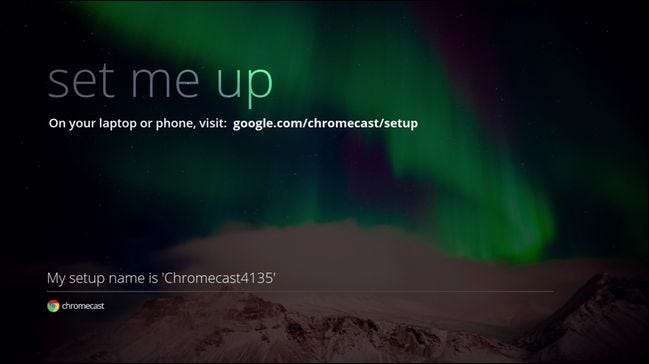
Hvis du ikke ser denne enkle oppsettprompten, slår du av TV-en, kobler fra Chromecast og setter den på nytt, og (hvis du prøver å bruke HDTV-ens USB-port for å drive enheten), bytt til USB-transformatoren i stedet for USB-porten.
Hvis du ser det, må du gjøre akkurat som det antyder og navigere til
URL-en for oppsett av Chromecast
på mobilenheten eller datamaskinen.
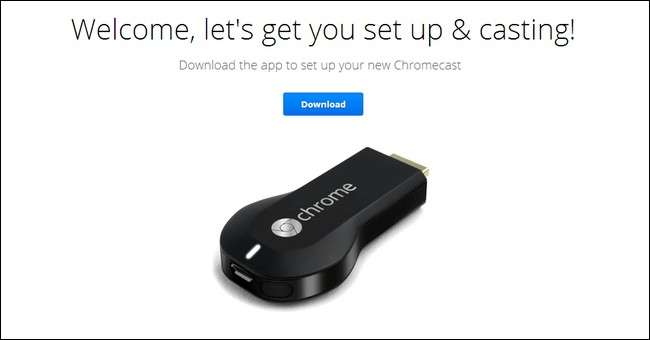
Klikk på nedlastingsknappen, og start ned installasjonsprogrammet når nedlastingen er fullført. Godta personvernet og EULA-varselet.
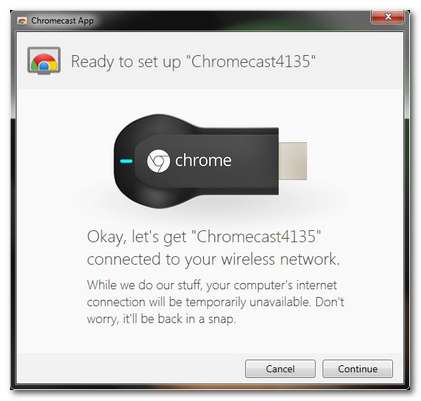
Chromecast kan fungere som sin egen lille ad-hoc Wi-Fi-node, og under installasjonen vil enheten du utfører installasjonen fra (det være seg datamaskin, telefon eller nettbrett) koble fra Wi-Fi-noden den er for øyeblikket koblet til og festet til Chromecast. Dette er ikke så farlig, men hvis du for eksempel er midt i en massiv nedlastingsfest på den bærbare datamaskinen, kan det være lurt å fullføre installasjonen fra en alternativ datamaskin eller mobilenhet.
Når du klikker på Fortsett, kobler enheten seg fra den nåværende Wi-Fi-noden og kobler til Chromecast, og viser deretter en skjerm som den nedenfor.
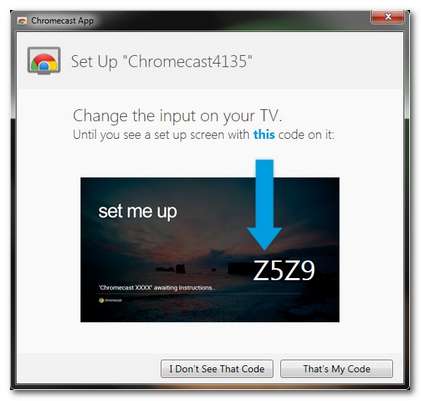
Dobbeltsjekk at du er koblet til riktig Chromecast, og klikk på "Det er koden min".
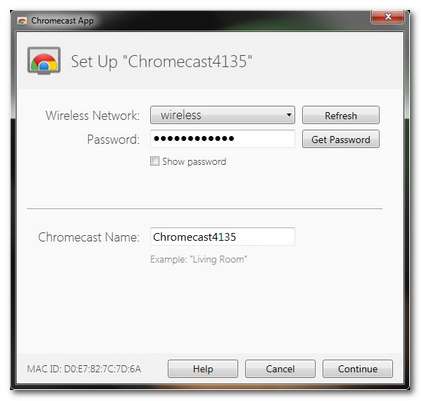
På neste skjermbilde velger du SSID for Wi-Fi-noden du vil knytte Chromecast til og passordet for den noden. Du kan også endre navnet på Chromecast. Navneendringen er ikke nødvendig, men hvis du har to eller flere Chromecasts hjemme, er det veldig nyttig å vite hvilket rom du tar videoen til.
Etter at du har klikket på Fortsett, vil installasjonsappen bekrefte tilkoblingen, og HDTV-en din viser en vellykket forbindelse til Wi-Fi-noden slik:
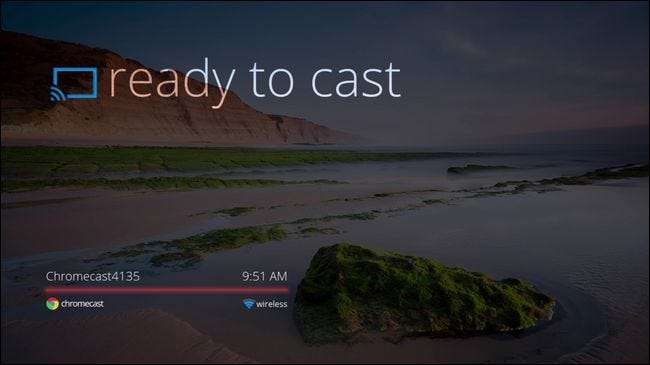
På dette tidspunktet er Chromecast klar til å godta forespørsler fra alle mobile enheter eller datamaskiner på den lokale Wi-Fi-noden som er Chromecast-kompatibel.
Hvordan sender jeg video til Chromecast?
Nå som Chromecast er installert og klar til å rocke, må vi faktisk kaste litt video opp på skjermen. La oss først se på hva slags videoinnhold vi har kan vises via Chromecast. Selv om Chromecast har maskinvarefunksjonene for å vise et bredt spekter av videoinnhold og kilder, er den for øyeblikket låst til en håndfull kilder når Google forhandler om forskjellige kontrakter med innholdsdistributører.
I SLEKT: Chromecast More Than Web Pages: 4 typer filer du kan se i Chrome
Fra og med denne anmeldelsen kan du se følgende videokilder på Chromecast: YouTube, Netflix, Google Play Filmer og Google Play Musikk. I tillegg til disse kan du også slynge Chrome-faner fra datamaskinen til HDTV. Der ligger et slags smutthull i systemet: alt du kan vise eller spille i Chrome på datamaskinen din, kan du vise eller spille på Chromecast. Vi utforsker dette smutthullet mer i Chromecast mer enn nettsider: 4 typer filer du kan se i Chrome .
Så hvordan får du den søte, søte strømmen fra YouTube eller Netflix til TV-apparatet ditt? Når du har riktig verktøy på plass, er det et absolutt snap. Hvis du strømmer fra datamaskinen din, må du last ned riktig Chrome-utvidelse for å muliggjøre casting fra støttende kilder. Etter at du har installert utvidelsen, ser du Chromecast-castingsikonet på Chrome-verktøylinjen slik:
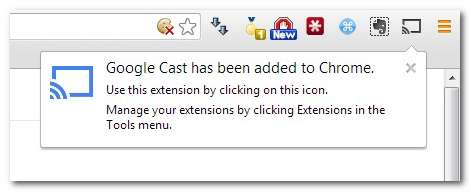
I tillegg til at ikonet vises slik at du kan kaste fanen, vises det også på alt castbart videoinnhold som Netflix-strømmer og YouTube-videoer, slik:
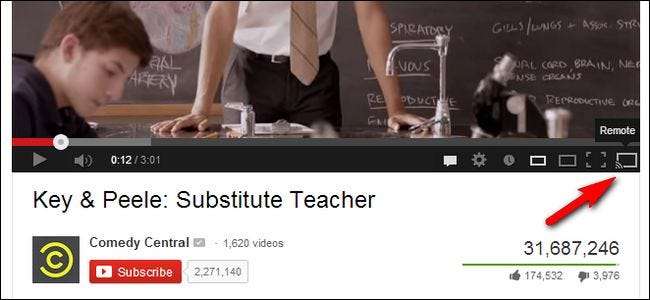
Omtrent fem sekunder etter at du har sparket over strømmen fra den bærbare datamaskinen til Chromecast, starter videoen på TV-en din, og datamaskinen er bare en kontroll for å stoppe, skrubbe og på annen måte manipulere videoen.
Der ligger imidlertid hvorfor mobilappen er så mye mer tiltalende enn den databaserte nettleserutvidelsen. Hvis enheten du bruker til å kontrollere Chromecast bare er en fjernkontroll med skjerm, er det lite fornuftig å bruke en datamaskin i full størrelse for oppgaven når det er mye mer behagelig å bruke telefonen eller et nettbrett.
Heldigvis er det støtte for begge deler Android og iOS-applikasjoner og det er veldig enkelt å laste ned riktig app for å gjøre telefonen din til en Chromecast-fjernkontroll. La oss se på hvordan det fungerer med Android OS.
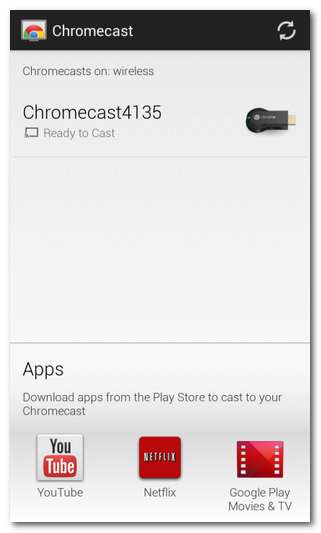
Etter å ha hentet Chromecast-appen fra Google Play-butikken, fyr den opp (hvis du installerte Chromecasten din ved hjelp av mobilappen, har du allerede fullført dette trinnet). Chromecast-appen i seg selv gjør ikke streaming, den installerer bare hjelpeapplikasjonen og lar deg gjøre konfigurasjonsendringer i tilgjengelige Chromecast-enheter - sett på skjermbildet ovenfor.
Den virkelige magien er når du starter den offisielle YouTube-, Netflix-, Google Movies- eller Google Music-appen og ser etter Chromecast-ikonet:

Klikk på ikonet og du blir bedt om å velge hvor videoen skal:
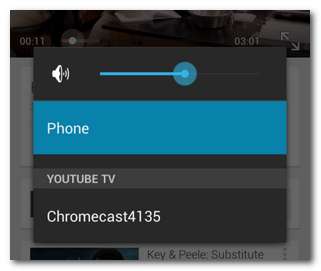
Velg Chromecast og du er i storskjermvirksomhet:
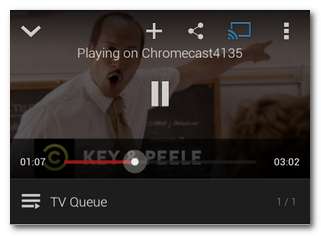
Dette er fortsatt vår favorittdel av Chromecast-opplevelsen på den mobile enheten: Når du har sparket strømmen over til den faktiske Chromecast-enheten, kan du fortsette å bruke enheten til å gjøre hva du vil (slå opp informasjon om TV-showet, spill et spill , les nyhetene, uansett).
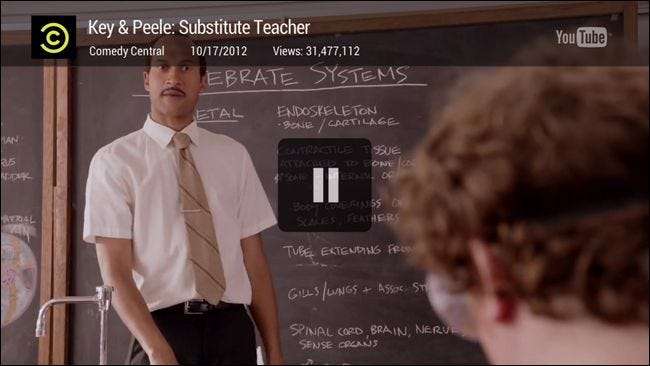
Nå som vi har vist deg hvordan du konfigurerer det og setter videostrømmer til det, hva med saken om videokvalitet og innhold? Forutsatt at du har en rask nok bredbåndstilkobling for å støtte streaming HD-video og en ruter som støtter Wireless G eller bedre overføringshastigheter (omtrent alle gjør det), er videokvaliteten fantastisk. Vi kastet HD-YouTube-videoer, Netflix-filmer og show, og kjøpte av Google Play på det, og avspillingen var fantastisk.
Utenom 5-10 sekunders venting på at strømmen skulle spole seg opp og 2-3 sekunder med litt pikselert innhold helt i begynnelsen, da Chromecast opprinnelig dekodet og bufret, var det ingen bevis i det hele tatt at vi så streaminginnhold i stedet for lokalt videoinnhold eller kabellevert innhold. Faktisk var den Chromecast-baserte strømmingen faktisk overlegen HD-innholdet streamet downline av vår lokale kabelleverandør.
Det gode, det dårlige og dommen

Vi var heldige å få Chromecasten vår før forhandlerne ble fullstendig oversvømmet med bestillinger og har logget ganske mange timer med den så langt og nyter storskjerm YouTube-innhold og hauger av Netflix-show og filmer. Etter så mange uker med å leke med det, ha naboer leke med det og sette seg ned komplette tekniske nybegynnere for å navigere seg veiledet gjennom brukergrensesnittet, har vi mer enn noen få positive ting å si om Chromecast.
Det gode:
- Hvis du har lett tilgang til YouTube, Netflix og Google Play-innhold, er målet ditt Prispunkt på $ 35 for Chromecast er en latterlig handel.
- Enheten er liten og lite påtrengende; den er så liten at du ikke engang trenger å bekymre deg for å montere eller styre ledninger, bare koble den til.
- Hele smarttelefonen / datamaskinen som ekstern er en perfekt match for streaming av videoinnhold; de fleste ser allerede hva de vil se på enhetene sine uansett, så det er bare fornuftig å legge til en send-til-TV-knapp.
- Selv om aspektet med avstøpning av tabulatorer er klumpete enn den opprinnelige streamingopplevelsen for Netflix, YouTube osv., Lar den deg fortsatt streame hva som helst du kan legge inn en Chrome-fane.
- Mobilappen styrer bare og dekoder ikke, noe som lar telefonen eller nettbrettet være åpent for andre oppgaver.
Det dårlige:
- Begrenset innhold; selv om du mellom YouTube, Netflix og Google Play ikke kommer til å gå tom for innhold for å se det snart, ønsker vi fortsatt at det hadde tilgang til minst de vanligste innholdsleverandørene som Amazon Instant Video og Hulu Plus. Mens Google hevder at disse kildene (og andre som Pandora) forhandles for tiden, vil vi tro det når vi ser det. Den lave Roku-enheten er bare $ 40 akkurat nå, og bortsett fra manglende tilgang til YouTube og Google Play (som begge er Google-eiendommer), kan den få tilgang til hundrevis av flere videokilder enn Chromecast.
- Mangel på fysisk fjernkontroll er ikke barnevennlig. Selv om vi applauderte send-it-from-my-phone-opplevelsen i The Good-delen (og vi elsker det), er det en hikke når det gjelder å bruke enheten med barn. Hvis du har barn som er gamle nok til å se Netflix-innhold, for eksempel, men ikke gamle nok til å behandle en smarttelefon eller et nettbrett med forsiktighet, blir du igjen av mikrohåndteringselementer så små som å stoppe innholdet i baderomspauser.
- Mangler virkelig grunnleggende sikkerhetsfunksjoner / grenser. Vi forstår fullstendig at et av salgsargumentene til Chromecast er at det gjør det veldig enkelt for vennene dine å skyte innhold fra telefonene til TV-apparatet, men vi vil gjerne ha sett til og med den mest elementære beskyttelsen på plass for å stoppe hvem som helst med tilgang til Wi-Fi-noden din fra å levere innhold til TV-skjermen. Enten det er for å hindre nevøen din med tvilsom smak fra å sjokkere bestemor eller skøyter på sovesalens Wi-Fi-node fra å kaste opp innhold på tilgjengelige Chromecasts, ville det være hyggelig å se til og med den enkleste mekanismen for å forhindre det.
Dommen:
Vi er fornøyd med Chromecasten, og vi har bestilt mer til andre skjermer hjemme og på kontoret. For $ 35 er enheten en fantastisk verdi når den er paret med en Netflix-konto, den gjør en god jobb med å bryte YouTube-videoer ut av telefonen / PC-siloen og sette dem på den store skjermen for alle å glede seg uten å kose seg rundt et nettbrett, og hvis du bruker Google Play som mediebutikk, innholdet er der. Selv den største kritikken noen (inkludert oss) har lobbet mot Chromecasten, om at den mangler flere innholdskanaler, er ikke mye av en reell kritikk fordi Google har vært ganske gjennomsiktig når det gjelder levering av Chromecast. De sa: "Hei, det blir billig, og du får Netflix, YouTube, Google Play og Chrome-fanene rett ut av porten." og det er akkurat det de leverte. Det er enkelt å sette opp, det er enkelt nok at selv de minst teknologisk tilbøyelige av testpersonene våre ikke hadde noe problem med å finne innhold på iPad og sparke det over til storskjerm, og i alle våre timer med å se filmer, TV-serier og video klipp, det droppet ikke strømmen eller spydte ut gjenstandsfylte rammer en gang.
Hvis du leter etter en død enkel måte å få innhold fra din mobile enhet og PC og til stuen HDTV, er Chromecast et bunnsolid alternativ til en veldig tiltalende pris.







